エフェクトを画像板用にキャプチャする
コイカツのエフェクトはかっこいい!でも…
コイカツにはパーティクルを使ったかっこいいエフェクトがあります。
しかし、一部は拡大縮小や回転に対応しておらず不便です。
じゃあエフェクトだけキャプチャして画像板に貼ろう!と思うと、半透明部分がうまくキャプチャできません。
それをGimpを使って解決しよう、という記事です。
スクショを撮る
今回はエフェクト「サンシャイン/キャンプの火」をキャプチャしてみようと思います。
ちなみに透明度ありでpngでキャプチャすると、背景との境界付近が不透明なものになってしまいます。
画面効果はすべてOFFにし、背景の色を#000000(真っ黒)に指定して1枚スクショを撮ります。
背景の色はなんでもいいですが、今回はエフェクトがきれいに映る黒にしました。
背景の色は後で使用するので、カラーパレットのスライダーでRGBをメモって下さい。

Gimpで透明色を指定
次にGimpでスクショを開きます。
Gimpのインストールについては、検索すれば最新かつ多くの情報出てくると思いますのでそちらを参考に。
Gimpで開くには、キャプチャ画像を右クリックして「プログラムから開く」でGimpを指定する等。
開いたら「色→色を透明度に」を選択。
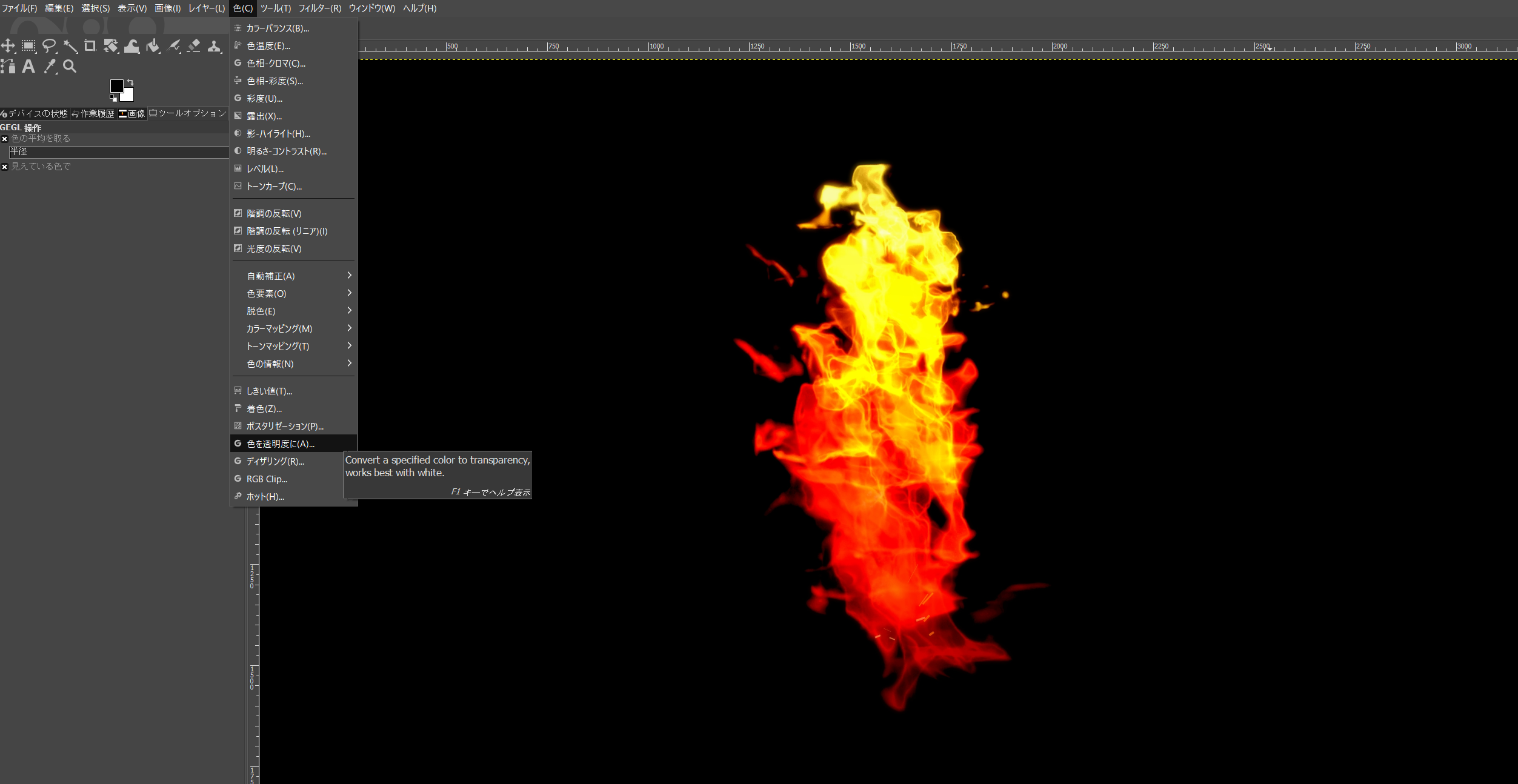
ウィンドウが出てきたら、Colorに先ほどの背景色を指定します。

これで半透明の炎エフェクトができました。
あとはこれを「ファイル→エクスポート」でpngに出力すれば完了です。
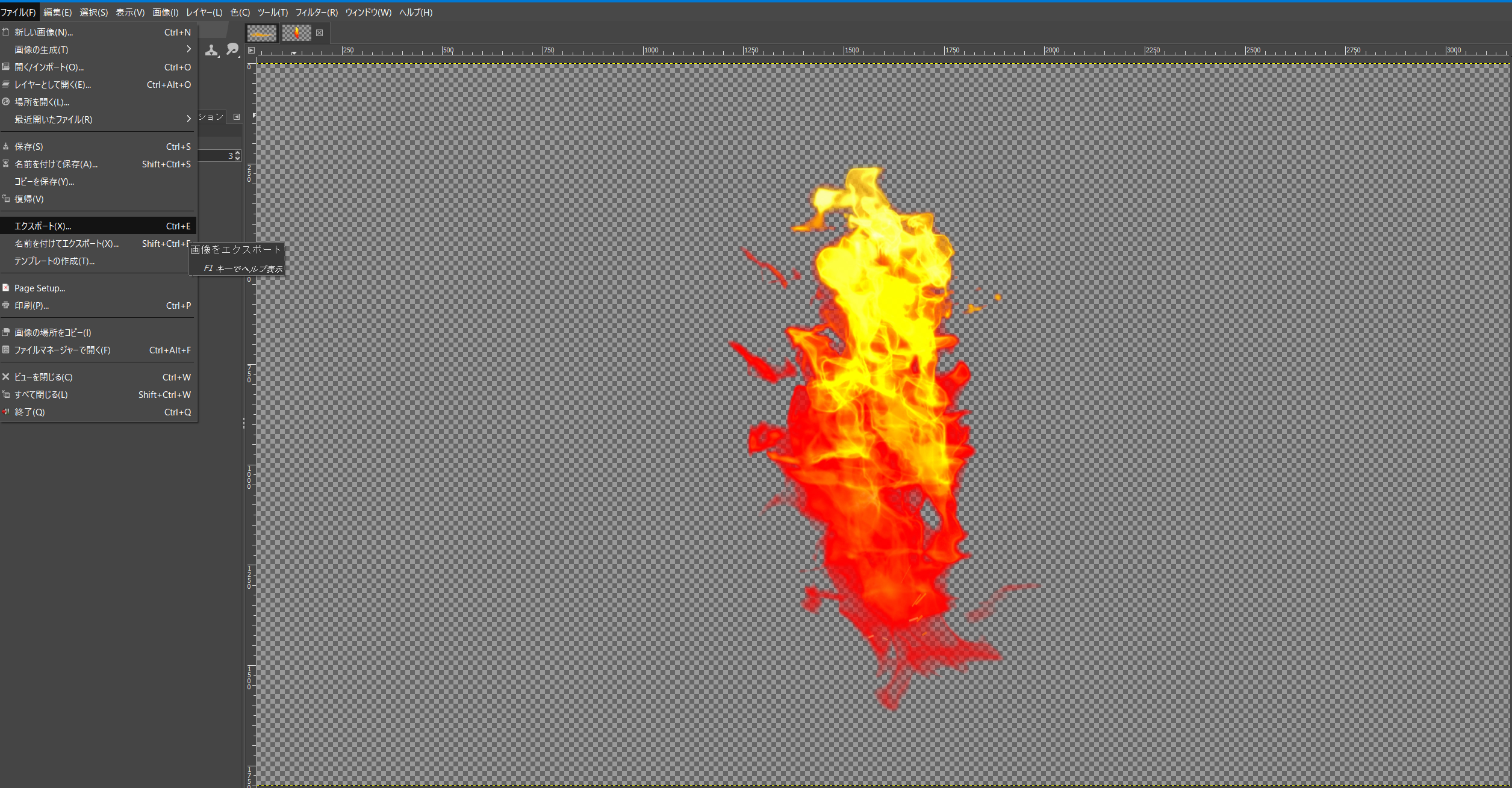
使い方
できた炎を使ってみます。
pngを KoikatsuSunshine/UserData/bg に移動します。
その後スタジオを起動し、アイテム/ベース/画像板 を追加。
アニメーション設定から先ほどのファイルを指定すれば完了です。
画像板は透明度の調整ができないので、Gimpの方で調整するのも良いかと思います(以下の画像は脚が見えなくなったので80%にしています)。
Material Editorが入っている人は、Shadow Casting ModeをOffにすることをお勧めします。

まとめ
やり方は
不透明でキャプチャし、Gimpの「色/色を透明度に」で背景色を指定する
以上です。
当サイトの記事は「困ったを完全にサポートするものではなく」、「解決に導く」または「ヒントを与える」程度のものです。よって記事以上のサポートは一切行いませんのでご了承ください。
誤字脱字、内容の間違い等がございましたら各投稿者もしくは管理者のTwitterアカウントまでご連絡下さい。


